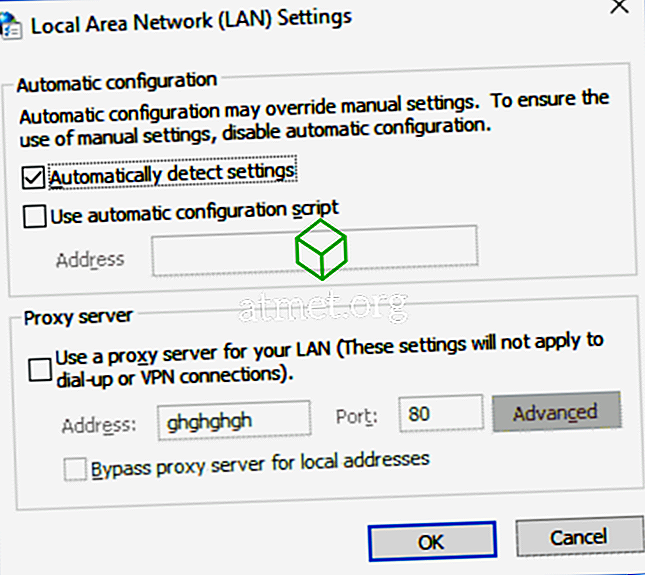Mõnedel Google Chrome'i kasutajatel võib tekkida probleem, kui nad saavad teate veebisaidile külastamise ajal " Ei saa ühendust proksiserveriga - ERR_PROXY_CONNECTION_FAILED ". Tavaliselt saate selle probleemi nende sammudega lahendada.

- Sulgege kõik avatud Chrome'i aknad.
- Avage " Start "> " Kõik rakendused " ja paremklõpsake " Google Chrome ".
- Valige „ Run as administrator ” või „ More “> „ Run as administrator ”.
- Valige menüü

- Liikuge jaotisele „Süsteem” ja valige „ Ava puhverserveri seaded “.
- Kontrollige “ Automaatne seadete tuvastamine ” ja veenduge, et kõik teised kastid pole selles aknas kontrollitud.
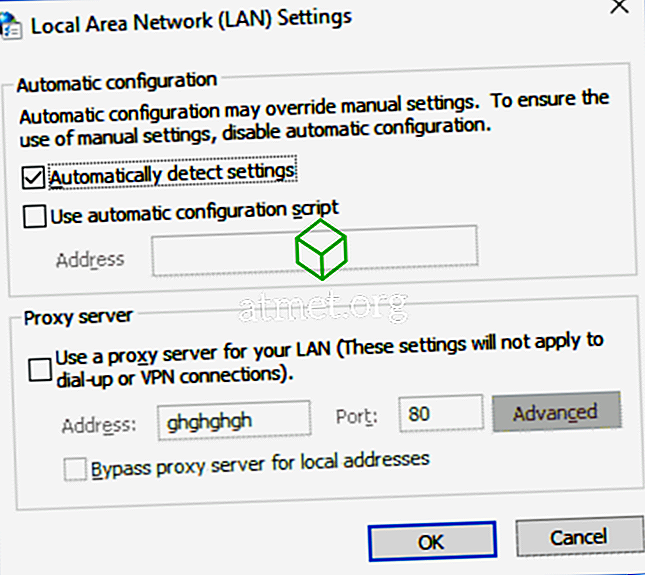
- Valige „ OK “, seejärel “ OK ”. Kontrollige, kas saate külastada veebisaite ilma puhverserveri vea ilmumata.
Kui teil on endiselt probleeme, järgige samme 1 kuni 7, et näha, kas seaded on tagasi muutunud enne, mida nad varem olid. Kui nad ise tagasi lülituvad, võib teil olla installitud või käivitatud rakendus, mis muudab neid. Sellisel juhul on siin mõned võimalused.
- Käivitage arvuti turvarežiimis, seejärel korrake ülaltoodud samme.
- Vaadake jaotist " Juhtpaneel "> " Programmid "> Programmid ja funktsioonid ja vaadake, kas on mõni hiljuti installitud rakendus, mis võib olla põhjustanud selle probleemi, ja eemaldage need.
- Käivitage õelvara otsimine MalwareBytes'i ja / või Spybot'i abil, et puhastada kõik soovimatud viirused või pahavara, mis võib selle sätte üle võtta.